
●ティーグラウンドに近づくとホールを自動で判定して切り替えます。
●グリーンに近づくにつれてコースマップは自動的に拡大されていきます。
●2グリーンでは残り距離を左右同時表示しますので切り替え不要です。
注)iPhone側でピン位置調整を行うとグリーンセンター迄の距離表示はピン位置となります。
 お問い合わせが増えています。
お問い合わせが増えています。
Apple Watchとの「同期が上手くいかない」・「データ転送が失敗する」と言った方はこちらをお読みください。
(開始手順)
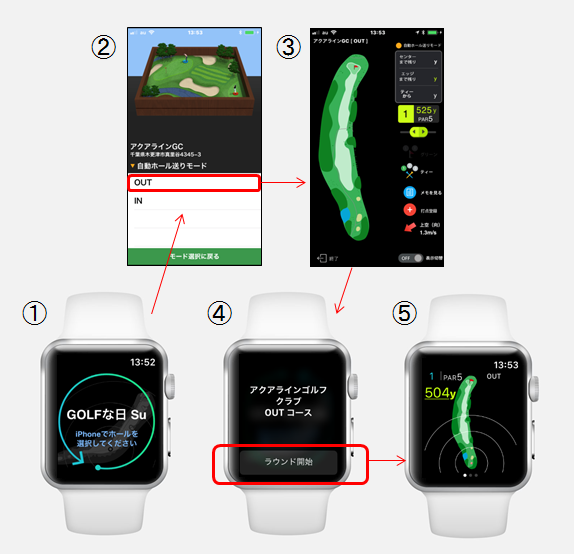 ①最初にWatch側のアプリを起動します。
①最初にWatch側のアプリを起動します。②「自動ホール送りモード」を選んで開始。
③iPhone本体側でコース画面になります。
④数秒後「ラウンド開始」が表示されます。
⑤「ラウンド開始」を押して開始します。
 ●ティーグラウンドに近づくとホールを自動で判定して切り替えます。 ●グリーンに近づくにつれてコースマップは自動的に拡大されていきます。 ●2グリーンでは残り距離を左右同時表示しますので切り替え不要です。
注)iPhone側でピン位置調整を行うとグリーンセンター迄の距離表示はピン位置となります。 |
 新しく追加された機能
新しく追加された機能
●コースマップの『ダウンロード』機能を追加しました!これまでのiPhoneから自動転送に加えてコースマップをサーバから直接ダウンロードできる機能を追加しました。
特別な操作は一切不要で、ラウンド中の飛距離確認やラウンド後の振り返りに役立つ便利な機能です。 注)Watch側のGPS優先を選択すると自動的にアシスト機能が有効になります。
アシスト機能ではApple Watch側のGPSを利用しますのでバッテリー消費が激しくなります。その為、当該機能は「Series4以降」を推奨端末とさせて頂いております。 尚、「初期型」及び「Series1&2」はサポート対象外となります。
注)アシスト機能OFF時の1打目はバックティ(最も後ろ)からの距離表示となります。 主な機能のご紹介
●「利用履歴」からの起動
打ち上げ「+赤y」、打ち下ろし「-緑y」でそれぞれ表示されます。
|
-WatchのGPSを使用する-●Watch側のGPS優先をONにするとWatch側GPSが利用できます。また、このGPS優先を有効にすると「打点登録アシスト」機能も自動的に有効となります。 ※アシスト機能のみを無効にする設定はございません。
-高低差を非表示にする-●Watch側の設定で高低差表示を非表示にすることができます。
-時計表示に戻ってしまう-
|